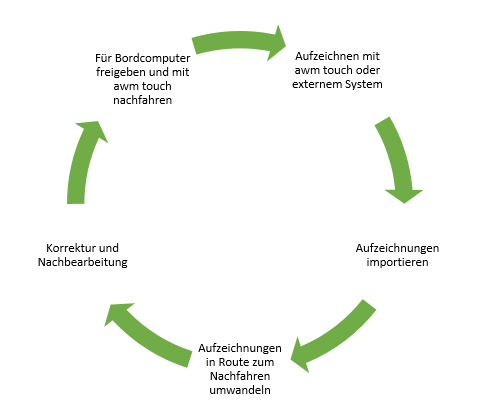Arbeitsablauf: Aufzeichnungen nachfahren
Hauptmenü / Ressourcenmanager / Routen zum Nachfahren / Arbeitsablauf: Aufzeichnungen nachfahren
Diese Seite beschreibt den Arbeitsprozess Aufzeichnungen nachbearbeiten.
Der Arbeitsprozess dient der Nachbearbeitung von Aufzeichnungen, die mit einem Bordcomputersystem erfasst und in weiterer Folge als Grundlage zur Navigation von Regeltouren verwendet werden.
Die Aufzeichnungen müssen dazu aus der Datenbank geladen werden, in Routen zum Nachfahren umgewandelt, nachbearbeitet und für den Bordcomputer freigegeben werden. Die folgenden Kapitel beschreiben die einzelnen Arbeitsschritte im Detail, die Grafik stellt den Ablauf des Arbeitsprozesses grafisch dar.
Aufzeichnungen mit awm touch erstellen und in awm importieren
Mit dem Bordcomputer awm touch haben Sie die Möglichkeit detaillierte Aufzeichnungen ihrer Haushaltssammeltouren zu erstellen.
Anleitung Aufzeichnen mit awm touch
Aufzeichnung in Route zum Nachfahren umwandeln
Aufzeichnungen die für das Nachfahren überarbeitet werden sollen, müssen zu Beginn in eine Route zum Nachfahren umgewandelt werden.
Die Umwandlung von Aufzeichnungen in eine Route zum Nachfahren hat mehrere Gründe:
- Die originale Aufzeichnung bleibt unverändert erhalten, was zum Zwecke der Nachweiserbringung unerlässlich ist.
- Beim Nachbearbeiten einer Aufzeichnung muss kein Zeitstempel mehr an einzelnen Wegpunkten mitgeführt werden, daher enthalten Wegpunkte in Route zum Nachfahren keine Uhrzeit mehr.
- Routen zum Nachfahren können durch Map-Matching und Kompression auf das absolute Minimum der Wegpunkte reduziert werden, dies macht die Nachbearbeitung weniger aufwändig und sehr viel komfortabler, da viel weniger Daten verarbeitet werden müssen.
Die Umwandlung von Aufzeichnungen in Routen zum Nachfahren erfolgt in awm vollautomatisch. Wählen Sie mit einem Rechts-Klick die Aufzeichnung die Sie in eine Route zum Nachfahren umwandeln wollen, aus und wählen im Kontextmenü den Menüpunkt In Route umwandeln.
Anleitung Aufzeichnungen in Route zum Nachfahren umwandeln
Route zum Nachfahren bearbeiten
Wenn Sie den vorigen Schritt der Umwandlung erfolgreich abgeschlossen haben, verfügen Sie jetzt über eine komprimierte und vollständig umgewandelte Route zum Nachfahren.
Klicken Sie nun im Reiter Routen zum Nachfahren auf die neu erstellte Route um die Liste der Wegpunkte anzuzeigen.
Mit dem Map-Matching-Tool können Sie die Spur der Route zum Nachfahren anpassen und das Rauschen des GPS-Signales korrigieren.
So erhalten Sie eine gleichmäßige Spur für die Navigation auf dem Bordcomputer.
Falls Sie auf dem Bordcomputer eine Navigation mit Sprachansage wünschen,dann müssen Sie in der Route zum Nachfahren Abbiegepunkte setzen.
Dieser Schritt ist nicht erforderlich, wenn der Fahrer die Abbiegungen bereits beim Aufzeichnen aufgenommen hat. Dann werden die Abbiegungen automatisch
beim Umwandeln der Aufzeichnung in die Route zum Nachfahren übernommen.
Tastenkombinationen für das Setzen der Abbiegungen:
A - setzt den Typ LINKSABBIEGEN
D - setzt den Typ RECHTSABBIEGEN
W - setzt den Typ WEGPUNKT
R - setzt den Typ RÜCKWÄRTS
V - setzt den Typ VORWÄRTS
S - setzt den Typ WENDEN
Entf - löscht den aktuell ausgewählten Wegpunkt
Um die Tastenkombinationen zu verwenden, muss der Fokus in der Spalte Typ sein.
Als letzten Schritt der Bearbeitung berechnen Sie nochmals die Marker.
Marker geben bei der Navigation die Grenzen von rechtsseitigen, beidseitigen oder gar nicht zu sammelnden Straßenabschnitten vor und entscheiden darüber,
wie einzelne Abschnitte der Spuren in der Routenführung auf awm touch angezeigt werden.
Wählen Sie die Route zum Nachfahren mit der rechten Maustaste aus und wählen Sie aus dem Kontextmenü den Menüpunkt Marker berechnen.
Eine Beschreibung aller zur Verfügung stehenden Werkzeuge finden Sie hier:
Anleitung Route zum Nachfahren bearbeiten
Anleitung Route mit Map-Matching korrigieren
Route für Bordcomputer freigeben
Damit eine Route zum Nachfahren auf den Bordcomputer übertragen wird, muss diese mit dem Status Freigeben ![]() versehen sein. Wird eine Route zum ersten Mal freigegeben, wird nach der Freigabe das Dialogfenster zur Markerberechnung geöffnet.
versehen sein. Wird eine Route zum ersten Mal freigegeben, wird nach der Freigabe das Dialogfenster zur Markerberechnung geöffnet.
Wenn nun der Bordcomputer gestartet wird, dann werden automatisch alle Routen zum Nachfahren mit diesem Status auf den Bordcomputer übertragen.
Falls der Bordcomputer bereits eingeschaltet ist, gehen Sie in das Hauptmenü und wählen dort Nachfahren aus.
Als nächstes erscheint das Fenster Route laden. Klicken Sie hier auf das Symbol ![]() um den Synchronisierungsprozess zu starten.
um den Synchronisierungsprozess zu starten.
Routen nachfahren
Wählen Sie im Hauptmenü von awm touch den Menüpunkt Nachfahren und wählen Sie die gewünschte Tour aus.
Sie können die Touren gefiltert nach Fraktion und Wochentag anzeigen lassen oder auch alle vorhandenen Touren wenn Sie aufFalls Sie die gewünschte Tour in der Liste nicht finden können, müssen Sie eventuell die Tourenliste aktualisieren ![]() .
.
Bitte warten Sie bis das Gerät GPS-Signale empfängt bevor sie losfahren. So garantieren Sie eine korrekte vollständige Aufzeichnung.
Alle weiteren Funktionen zum Nachfahren finden Sie hier: